iOS 16 đã điều chỉnh lại kiểu hiện thông báo trên màn hình khóa với 3 kiểu lựa chọn khác nhau để chúng ta sử dụng. Nếu bạn không thích kiểu thông báo dạng danh sách thì có thể lựa chọn kiểu thông báo số lượng, thu gọn lại nội dung thông báo trên màn hình khóa iPhone. Điều này cũng giúp bạn chế việc bị lộ những thông tin cá nhân trên màn hình khóa iPhone. Bài viết dưới đây sẽ hướng dẫn bạn chỉnh màn hình khóa trên iPhone qua kiểu hiện thông báo.
Hướng dẫn đổi kiểu hiện thông báo trên iPhone
Bước 1:
Tại giao diện trên iPhone bạn nhấn vào mục Cài đặt rồi nhấn chọn vào mục quản lý Thông báo trên điện thoại iPhone.
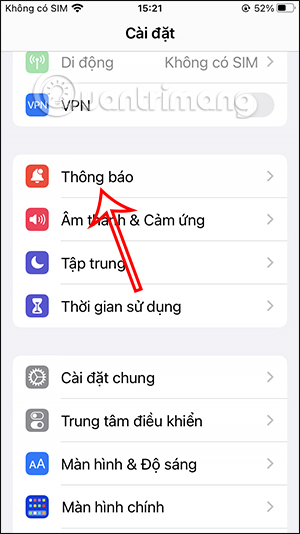
Bước 2:
Lúc này chuyển sang giao diện tùy chỉnh lại kiểu thông báo trên iPhone cũng như chỉnh ứng dụng nào hiện thông báo trên iPhone. Có 3 kiểu thông báo gồm Số lượng, Ngăn xếp và Danh sách.
Bạn nhấn chọn vào kiểu thông báo mình muốn để thay đổi cho kiểu hiển thị thông báo trên màn hình khóa iPhone.
- Kiểu số lượng: Tính năng này sẽ thay thế các thông báo trên màn hình khóa bằng thông báo số lượng chưa đọc. Bạn có thể vuốt lên để xem danh sách đầy đủ các thông báo.
- Kiểu Ngăn xếp: Kiểu này sẽ xếp chồng các thông báo riêng lẻ lên nhau.
- Kiểu thông báo danh sách: Đây là kiểu thông báo truyền thống trên iOS. Bạn sẽ nhìn thấy danh sách tất cả thông báo và có thể mở rộng bằng cách vuốt lên từ cuối màn hình khóa.
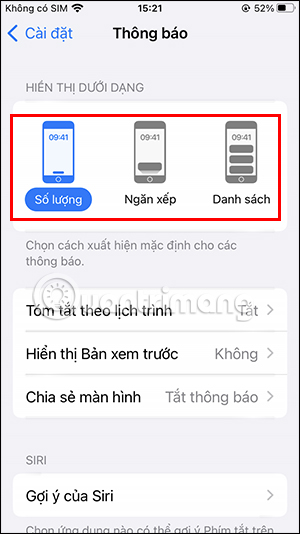
Bước 3:
Chẳng hạn kiểu thông báo số lượng sẽ hiển thị như hình dưới đây.
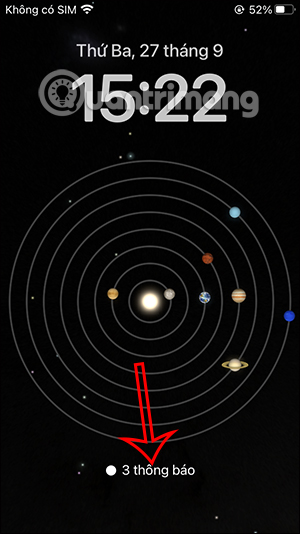
Nếu nhấn và vuốt lên trên vào dòng thông báo số lượng này thì sẽ hiển thị các thông báo cụ thể hơn.
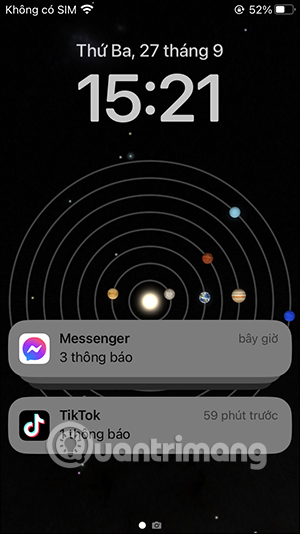
Bước 4:
Kiểu thông báo Ngăn xếp thì thông báo từ các ứng dụng sẽ xếp chồng lên nhau. Và khi đó bạn cũng có thể nhấn và giữ vào thông báo rồi vuốt lên trên để theo dõi.
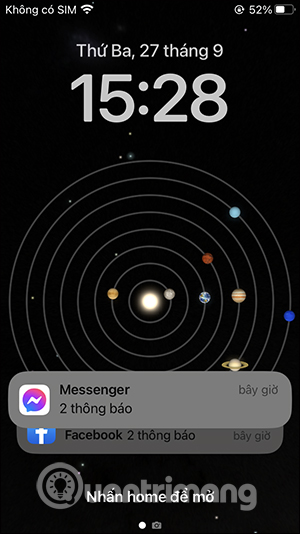
Với dạng danh sách thì các thông báo sẽ đều hiển thị trên màn hình khóa.
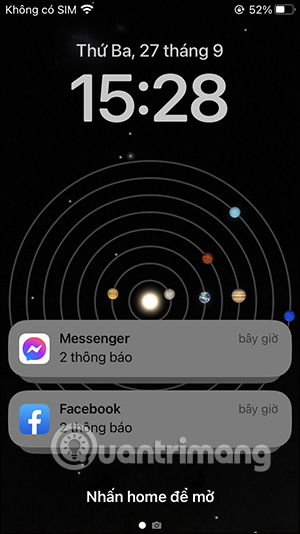
 Công nghệ
Công nghệ  AI
AI  Windows
Windows  iPhone
iPhone  Android
Android  Học IT
Học IT  Download
Download  Tiện ích
Tiện ích  Khoa học
Khoa học  Game
Game  Làng CN
Làng CN  Ứng dụng
Ứng dụng 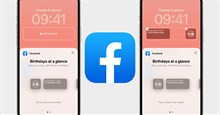

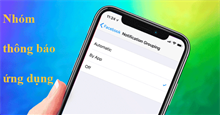
















 Linux
Linux  Đồng hồ thông minh
Đồng hồ thông minh  macOS
macOS  Chụp ảnh - Quay phim
Chụp ảnh - Quay phim  Thủ thuật SEO
Thủ thuật SEO  Phần cứng
Phần cứng  Kiến thức cơ bản
Kiến thức cơ bản  Lập trình
Lập trình  Dịch vụ công trực tuyến
Dịch vụ công trực tuyến  Dịch vụ nhà mạng
Dịch vụ nhà mạng  Quiz công nghệ
Quiz công nghệ  Microsoft Word 2016
Microsoft Word 2016  Microsoft Word 2013
Microsoft Word 2013  Microsoft Word 2007
Microsoft Word 2007  Microsoft Excel 2019
Microsoft Excel 2019  Microsoft Excel 2016
Microsoft Excel 2016  Microsoft PowerPoint 2019
Microsoft PowerPoint 2019  Google Sheets
Google Sheets  Học Photoshop
Học Photoshop  Lập trình Scratch
Lập trình Scratch  Bootstrap
Bootstrap  Năng suất
Năng suất  Game - Trò chơi
Game - Trò chơi  Hệ thống
Hệ thống  Thiết kế & Đồ họa
Thiết kế & Đồ họa  Internet
Internet  Bảo mật, Antivirus
Bảo mật, Antivirus  Doanh nghiệp
Doanh nghiệp  Ảnh & Video
Ảnh & Video  Giải trí & Âm nhạc
Giải trí & Âm nhạc  Mạng xã hội
Mạng xã hội  Lập trình
Lập trình  Giáo dục - Học tập
Giáo dục - Học tập  Lối sống
Lối sống  Tài chính & Mua sắm
Tài chính & Mua sắm  AI Trí tuệ nhân tạo
AI Trí tuệ nhân tạo  ChatGPT
ChatGPT  Gemini
Gemini  Điện máy
Điện máy  Tivi
Tivi  Tủ lạnh
Tủ lạnh  Điều hòa
Điều hòa  Máy giặt
Máy giặt  Cuộc sống
Cuộc sống  TOP
TOP  Kỹ năng
Kỹ năng  Món ngon mỗi ngày
Món ngon mỗi ngày  Nuôi dạy con
Nuôi dạy con  Mẹo vặt
Mẹo vặt  Phim ảnh, Truyện
Phim ảnh, Truyện  Làm đẹp
Làm đẹp  DIY - Handmade
DIY - Handmade  Du lịch
Du lịch  Quà tặng
Quà tặng  Giải trí
Giải trí  Là gì?
Là gì?  Nhà đẹp
Nhà đẹp  Giáng sinh - Noel
Giáng sinh - Noel  Hướng dẫn
Hướng dẫn  Ô tô, Xe máy
Ô tô, Xe máy  Tấn công mạng
Tấn công mạng  Chuyện công nghệ
Chuyện công nghệ  Công nghệ mới
Công nghệ mới  Trí tuệ Thiên tài
Trí tuệ Thiên tài